En esta guía, vea cómo instalar Webmin en Debian.
Prerrequisitos
Realizar cualquier cambio de sistema en Debian requiere que tenga acceso a la cuenta raíz o un usuario con privilegios sudo. Lo mismo ocurre con la instalación de Webmin.
Si su servidor está ejecutando un firewall, entonces también debe configurarse para permitir el tráfico de Webmin. En esta guía, usaré UFW como predeterminado.
Instalación de Webmin
Suponiendo que tenga acceso a la cuenta raíz (o cualquier cuenta con privilegio sudo), comencemos a instalar Webmin.
Hay dos formas de instalar Webmin en Debian. El primero implica tomar el paquete DEB de Webmin e instalarlo manualmente. El segundo método implica configurar el repositorio APT de Webmin. Recomiendo usar el segundo método ya que APT mantendrá Webmin actualizado automáticamente.
Paquete DEB de Webmin
Coge el paquete DEB de Webmin.
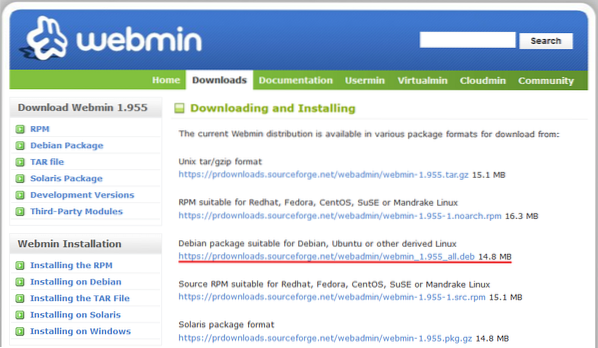
Una vez que se completa la descarga, es hora de instalarla. Para instalar cualquier paquete DEB, usar APT es la mejor idea, ya que determinará e instalará automáticamente cualquier dependencia necesaria.
$ apt update && apt install ./ webmin_1.955_todos.debutante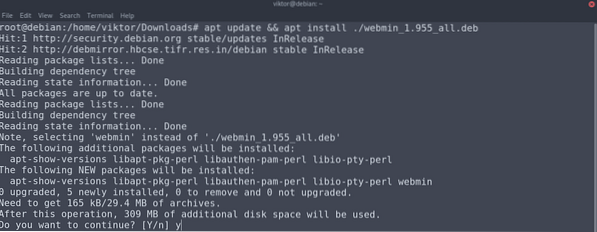
Repo de Webmin APT
Webmin ofrece repositorio APT para todas las distribuciones Debian y basadas en Debian (Ubuntu, Linux Mint y otras).
Primero, instale los siguientes componentes.
$ apt update && apt install software-properties-common apt-transport-https wget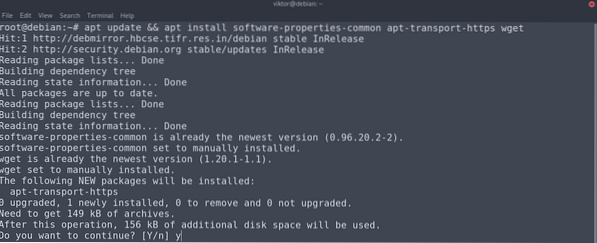
El siguiente paso es agregar la clave GPG de Webmin.
$ wget -q http: // www.webmin.com / jcameron-key.asc -O- | apt-key add -
El sistema está listo para agregar el repositorio de Webmin.
$ add-apt-repository "deb [arch = amd64] http: // descargar.webmin.com / download / repositorysarge contrib "

El repositorio APT se agregó correctamente. Actualizar la caché de APT.
$ apt actualización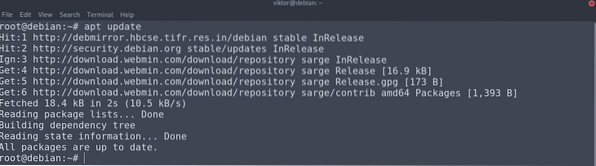
Instale Webmin desde el repositorio de Webmin.
$ apt instalar webmin -y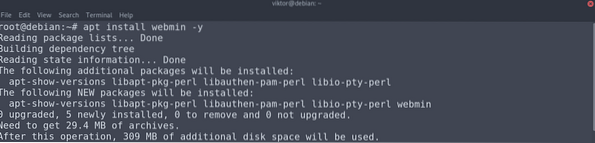
Configurando el cortafuegos
De forma predeterminada, Webmin escucha el puerto 10000 en todas las interfaces de red. Suponiendo que su servidor está usando un firewall, debe permitir el tráfico en el puerto 10000.
Si el servidor está usando UFW, ejecute el siguiente comando para abrir el puerto 10000.
$ ufw permiten 10000 / tcp
Si el servidor usa nftables para filtrar conexiones, ejecute el siguiente comando.
$ nft agregar regla entrada de filtro inet tcp dport 10000 ct estado nuevo, contador establecido aceptarUsando Webmin
Webmin ahora está configurado correctamente. Para acceder al panel de Webmin, vaya a la siguiente URL. Cualquier navegador moderno hará el trabajo.
$ https: //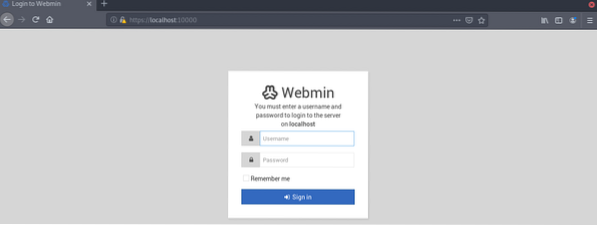
Webmin le pedirá las credenciales de inicio de sesión del servidor.
Este es el tablero de Webmin. Reporta información básica sobre el servidor.
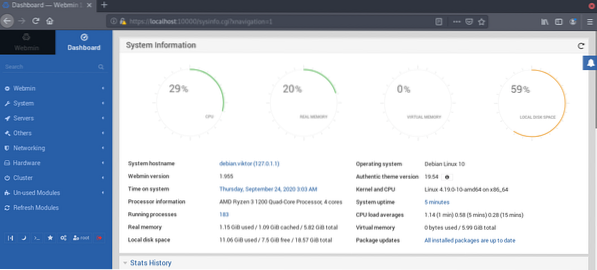
Echemos un vistazo rápido a algunos atajos útiles. Desde el panel izquierdo, vaya a Sistema >> Actualizaciones del paquete de software. Desde aquí, puede administrar las actualizaciones de paquetes.
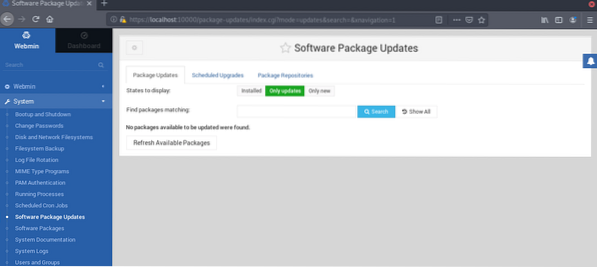
Para instalar o actualizar paquetes, vaya a Sistema >> Paquetes de software.
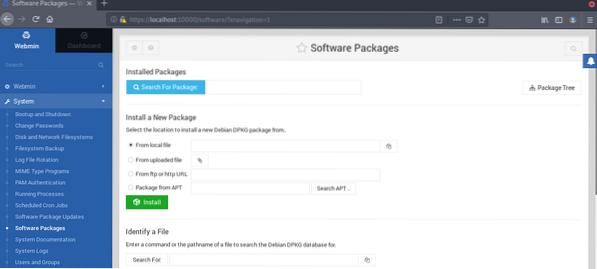
Para administrar el cortafuegos, vaya a Redes >> Cortafuegos de Linux. Para el cortafuegos IPv6, vaya a Redes >> Cortafuegos IPv6 de Linux.
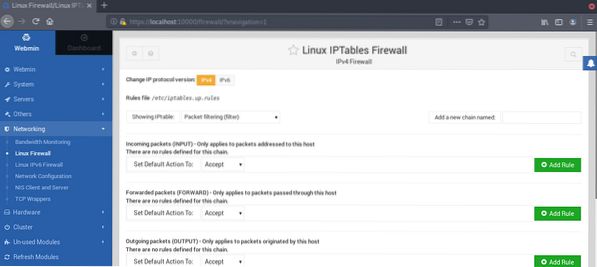
Para configurar el comportamiento de Webmin, vaya a Webmin >> Configuración de Webmin.
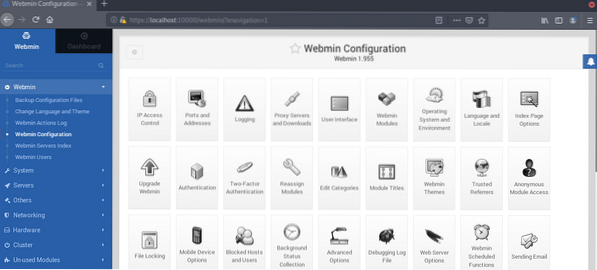
Quiere un aspecto más cómodo de la interfaz de Webmin? Enciende el modo nocturno.
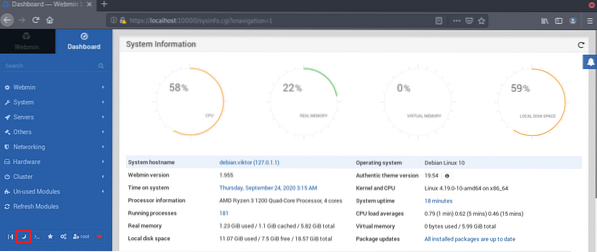
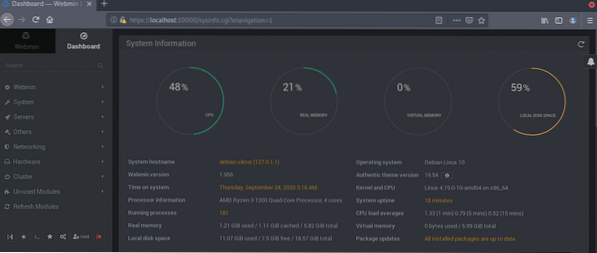
Para ejecutar comandos en la consola a través de Webmin, vaya a Otros >> Shell de comandos.
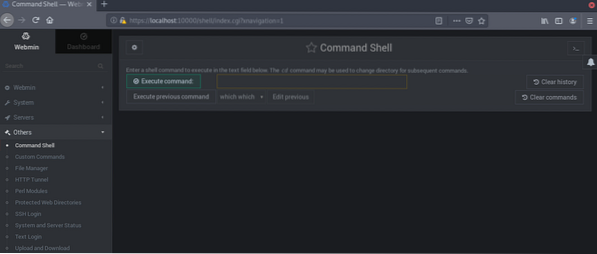
Pensamientos finales
Webmin es un software increíble para administradores de sistemas. Ofrece un acceso más conveniente a varias partes del sistema sin tener que trabajar con la consola. Para dominar completamente Webmin, hay muchos tutoriales disponibles en línea. Consulte la wiki oficial de Webmin para obtener la información más detallada.
Interesado en configurar Webmin en Ubuntu? Consulte esta guía sobre cómo instalar y configurar Webmin en Ubuntu.
Computación feliz!
 Phenquestions
Phenquestions


